
Mark Lucas
0
4367
1059
 Her ne kadar Katı Hal Sürücüler sunabilir break-boyun hesaplama hızları, çoğu kullanıcı kötü bir sır bilmez - sürücünüz doğru bir şekilde yapılandırılmamış olabilir.
Her ne kadar Katı Hal Sürücüler sunabilir break-boyun hesaplama hızları, çoğu kullanıcı kötü bir sır bilmez - sürücünüz doğru bir şekilde yapılandırılmamış olabilir.
Bunun nedeni, SSD'lerin kutudan optimize edilmemiş olmalarıdır. Sürücü en yüksek performansa ulaşmadan önce, kullanıcı adil bir miktar ince ayar ve hazırlık çalışması yapmalıdır. Özellikle, BIOS / EFI’deki AHCI modu devreye girmeli ve doğru AHCI sürücüleri kurulmalıdır. Ek olarak, SSD'nizin donanım yazılımını en son sürüme yükseltmeyi ve doğru sürücülerin kurulu olduğunu doğrulamalısınız..
Bununla birlikte, sürücünüzün ömrünü uzatmak isteyenler için 3 Performansı korumak ve SSD'nizin ömrünü uzatmak için en iyi ipuçları 3 Performansı sürdürmek ve SSD'nizin ömrünü uzatmak için en iyi ipuçları Yıllar boyunca, standart sabit sürücüler hız sınırlayıcı faktör oldu Genel olarak sisteme duyarlılık. Sabit sürücü boyutu, RAM kapasitesi ve CPU hızı neredeyse üssel olarak artarken, sabit sürücünün dönme hızı…, Tina'nın makalesine göz atın.
Teknik dil
Çöp toplama: Bir SSD'deki çöp toplama işlemi, SSD'nizin sıçramasını engellemenin önemli bir bölümünü gerçekleştirir. Neden soruyorsun? Çünkü SSD'ler, geleneksel, plakalı bir sürücünün yaptığı gibi şifrelenmiş veriler üzerine yazarak bellek bloklarını silemezler. SSD'nin kontrolörü blok üzerine yazmadan önce, silmek için işaretlemek için onu okumalıdır - flaş hücrelerini silmek için iki aşamalı okuma-yazma yaklaşımı çok zaman alabilir.
Arka plan çöp toplama bilgisayar boştayken silinen blokları okuyarak ve işaretleyerek bu sorunu çözer. Boşta çöp toplama olarak da bilinen bu işlem, bir işletim sisteminden bağımsız olarak çalışır. Bu yüzden hem Linux, Mac ve Windows'ta çalışır. Arka plan çöp toplama özelliğini etkinleştirmek, oturumu kapatıp bilgisayarın birkaç saat çalışmasını sağlar..
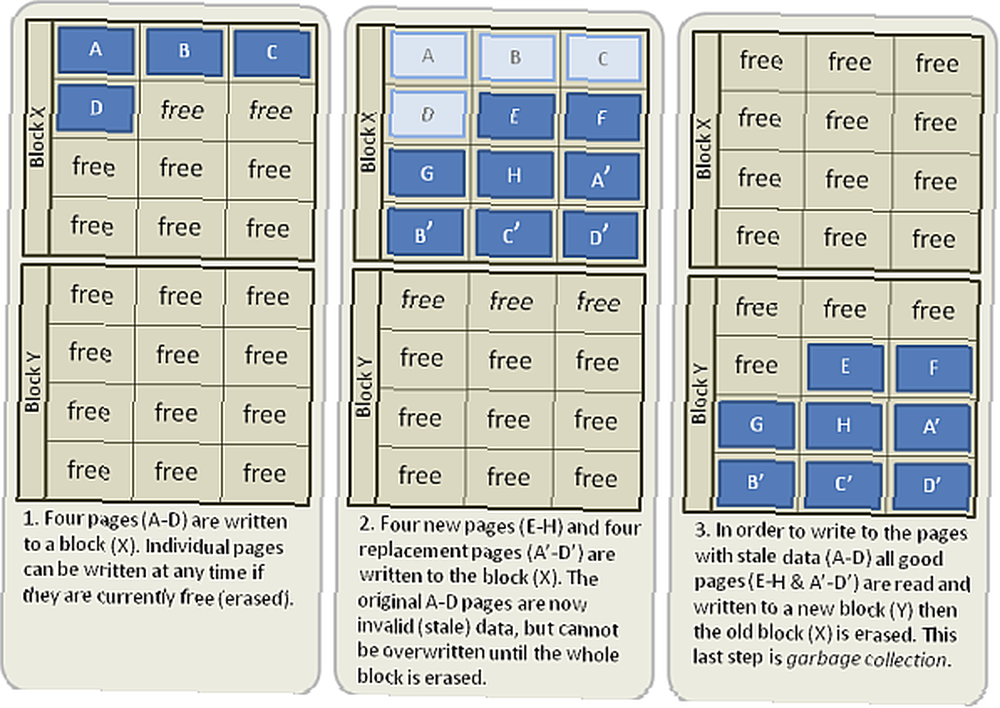
TRIM: TRIM, işletim sistemi seviyesinde çalışarak flash belleği silme sorununu çözer. Hangi blokların silinmesini gerektiren SSD denetleyicisi işaretlemesi yerine, işletim sistemi bu rolü yerine getirir. Ne yazık ki, TRIM tamamen sürücüye ve işletim sistemi uyumluluğuna bağlıdır. Bu nedenle, işletim sistemi içinde veya yüklü sürücülerde herhangi bir sorun ortaya çıkarsa, TRIM işlevini yerine getiremez.
BIOS / EFI ayrımı: Temel Giriş Çıkış Sistemi, yakın zamanda yeni bilgisayarlardaki Genişletilmiş Ürün Yazılımı Arabirimi sistemi ile oldukça değiştirildi. İşlevsel olarak, yine de, her iki sistemle de aynı şekilde etkileşime girebilirsiniz.
BIOS / EFI’nizde AHCI’yi Etkinleştirin
BIOS ortamında AHCI'yi açma: ACHI'yi bir EFI'de veya bir BIOS ortamında etkinleştirmek arasında önemli bir fark yoktur. Ancak, birçok önyükleme ortamı düzen ve terminolojide farklılık gösterdiğinden, yalnızca genel kurallar sağlayabilirim. Bu makaledeki ekran görüntüleri düzeninizi tam olarak çoğaltmayacak.
AHCI'yi etkinleştirmeye başlamak için:
- BIOS / EFI'nize girmek için düzeltme F tuşuna dokunun. Bu, üreticiye ve anakart markasına bağlı olarak değişir. Çoğu zaman, anahtar ya Del, F2 ya da F10'dur..
- BIOS'unuza ya da EFI'nize girdikten sonra, “sabit disk” veya “depolama”. Üstüne tıkla.
- Ayarı IDE veya RAID'den AHCI'ye değiştirin.
- Normalde, kaydetmek ve çıkmak için F10 tuşuna basın. Ancak ayarlarınız değişebilir. Kaydettiğinizden ve çıktığınızdan emin olun, aksi takdirde ayarlarınız sabit kalmaz.
, Windows: AHCI sürücülerini Windows'ta yüklemediyseniz, bilgisayarınız önyüklemede BSOD ile karşılaşacaktır. Windows 7, TRIM komutunu kullanan ilk Windows işletim sistemi oldu. Ne yazık ki, Vista ve XP bu eksikliği.
UYARI: Bilgisayarınızı ilk başta IDE olarak ayarladıysanız, Windows'ta ACHI özelliğini etkinleştirmek, açılışta korkunç Mavi Ekrana (BSOD) neden olur. Devam etmeden önce, AHCI'yi etkinleştirmeden önce Microsoft'un AHCI sürücülerini kurun. Neyse ki, Microsoft kurulumu oldukça basitleştirdi: Düzeltme paketini doğrudan Microsoft'tan indirip yükleyin.
Mac OS X: OSX, Lion'dan daha eski sürümler için, TRIM'in çalışması için el ile yüklemeniz gerekir. Doğru kurulum için bazı basit talimatlar.
Linux: Linux, 2008'den beri TRIM'i uygulamaya koydu. Bu talimatları izleyerek manuel olarak kurabilirsiniz..
İşte bir UEFI önyükleme ortamına bir örnek:
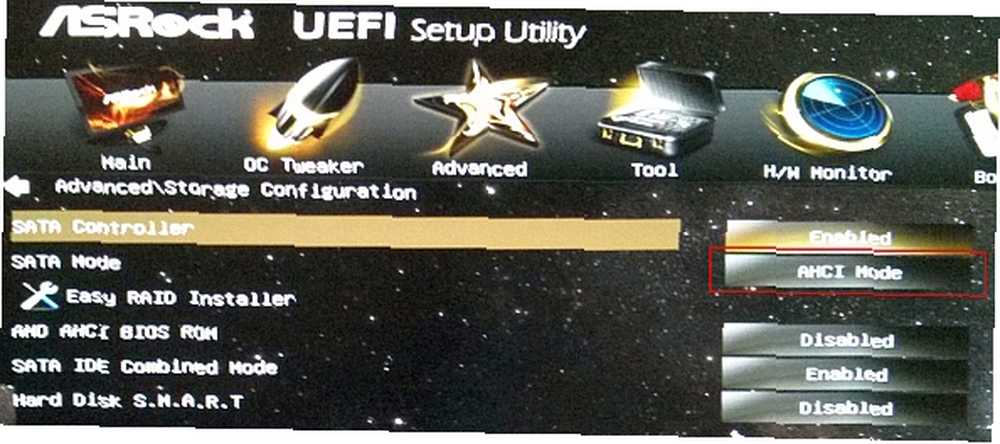
İşte eski BIOS önyükleme ortamına bir örnek:
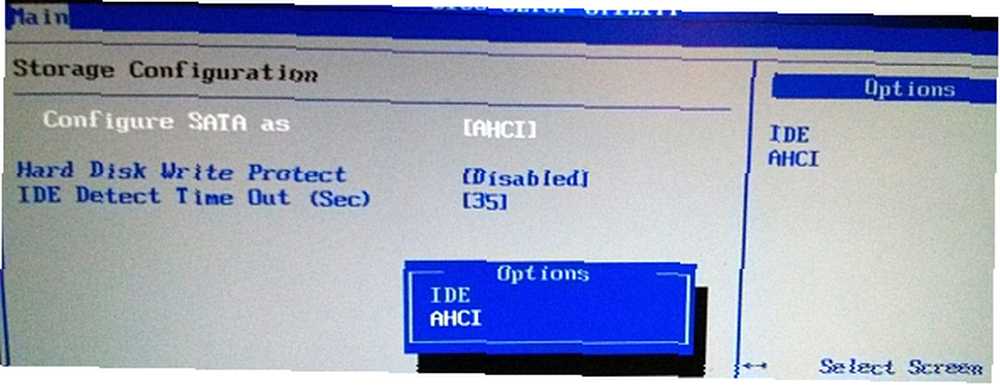
TRIM İçin Doğru Sürücüyü İndirin
TRIM sürücüyü optimize eder, kekemelik ve yavaşlamayı önler. Bir tepsideki sürücüden farklı olarak, SSD'ler silinmiş olarak işaretlenmiş verilerin üzerine yazmaz. Bir yazmadan önce “kirli” blok, bir SSD silmek için bir TRIM komutu vermelidir. TRIM düzgün çalıştığında, SSD kontrolörü kullanılmayan blokları siler ve bu da sorunsuz bir deneyim sağlar. Bununla birlikte, teknik bir aksaklık veya konfigürasyon hatası varsa, TRIM çalışmayabilir ve sürücü boş alan biterse - ancak boş alan bittiği için, sürücü önemli ölçüde yavaşlar.
Neyse ki, hemen hemen tüm modern bellenim denetleyicilerinde bulunan boşta çöp toplama özelliği hatalı bir TRIM'i hafifletiyor. Tüm sürücüler boşta çöp toplama işlemi kullanmaz - ancak Intel olmayan SSD'ler için çöp toplama, standart bir özellik olarak gelir. Çöp toplanmasını etkinleştirmek sadece oturumu kapatıp boşta bırakmanızı gerektirir.
Genel olarak meraklılar, Intel yonga setleri için resmi Intel depolama sürücülerinin ve AMD yonga setleri için Microsoft sürücülerinin kurulmasını önerir. MS sürücülerinin yüklendiğinden emin olmak için, Windows'ta Aygıt Yöneticisi'ne gidin ve SSD'yi seçin. “Disk sürücüleri”. O zaman sadece sürücüleri güncelleyin - Windows bunları otomatik olarak yüklemelidir.
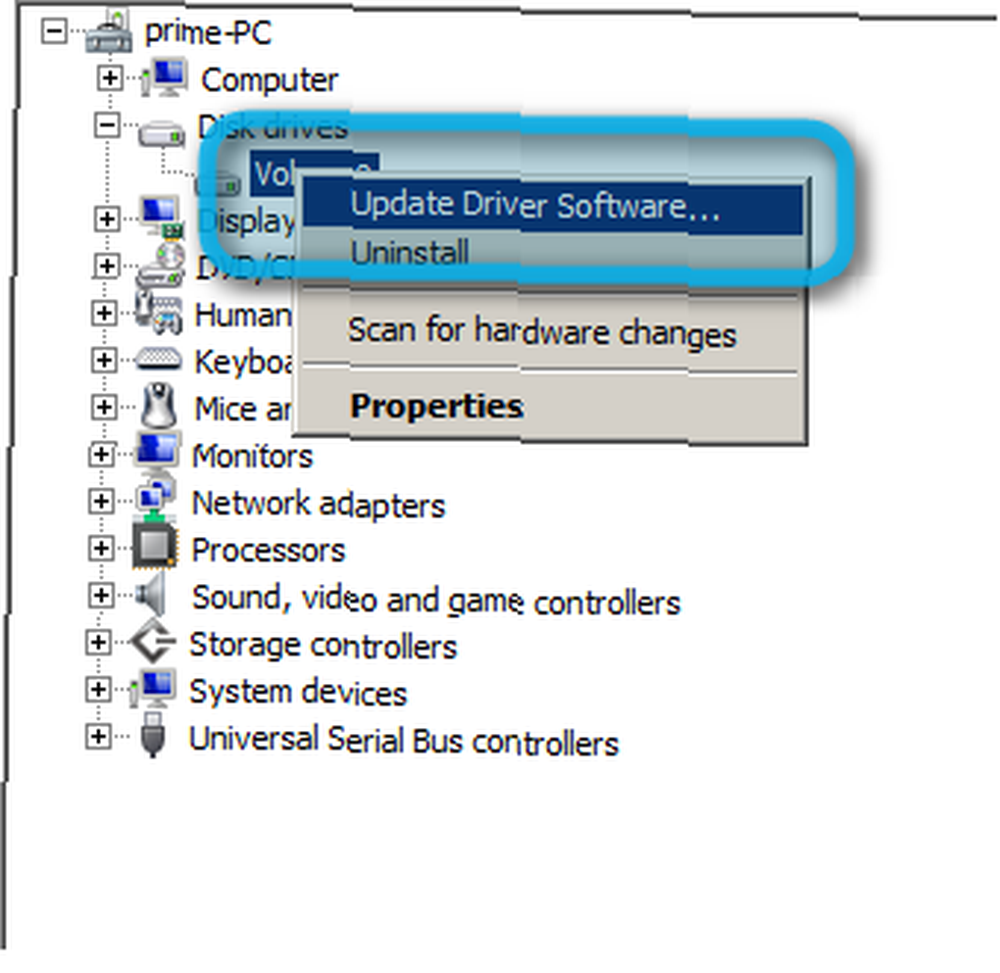
Chipset'in TRIM'i Desteklediğinden Emin Ol
Ne yazık ki, tüm yonga setleri, özellikle RAID dizileri dahilinde TRIM'i desteklememektedir. Seri 7 Intel yonga setleri, herhangi bir RAID biçiminde TRIM'i resmi olarak destekliyor. Bununla birlikte, Seri 6 yonga setlerinde resmi olmayan destek var. Ayrıca Linux, bazı komplikasyonlara rağmen, RAID dizilerinde yazılım tabanlı TRIM'i desteklemektedir..
SSD'nizin Ürün Yazılımını Güncelleyin
Birçok SSD, ilk pazarlara geldiklerinde çeşitli hatalardan muzdariptir. Neyse ki, bu hata sıklığı, ürün yazılımı ekleri biçiminde güncellemeler alır. Bu yamalar, cihazdaki tüm verilerin imha edileceği veya tahrip edici olmadığı durumlarda yıkıcı olabilir. Her iki durumda da, güncellenen bellenimi sıfırlamadan önce verilerinizi yedeklemeniz gerekir..
Verilerinizi yedeklemeyle ilgili ek bilgi için Tina'nın kılavuzuna bakın. Özet olarak, verilerinizi Clonezilla gibi bir yazılımı kullanarak harici bir sürücüye kopyalamanız yeterlidir. Justin, Clonezilla ile birlikte PartedMagic kullanarak bir sürücüyü nasıl yedekleyeceğinize dair mükemmel bir kılavuz yazdı Windows Sabit Sürücünüzü Klonlamak için Clonezilla Nasıl Kullanılır Clonezilla Nasıl Windows Sabit Diskinizi Klonlamak için Nasıl Kullanılır Sabit diskinizi en kolay şekilde kullanın. şahsen bunun için kefil olabilirim. Alternatif olarak, Windows 7 kullanıyorsanız, yerleşik yedekleme özelliğini deneyin. Windows 7 Yedekleme ve Geri Yükleme Özelliğini Ayarlama ve Kullanma Windows 7 Yedekleme ve Geri Yükleme Özelliğini Ayarlama ve Kullanma Nasıl, daha önce ya da daha sonra kişisel verilerinizin bir yedeğine ihtiyacınız olacaktır. Şu an bir tane var mı? Çoğu insanın düzenli yedekleme hazırlamasını engelleyen şey… .
Tehlikeli olsa da, SSD'nizin donanım yazılımının güncellenmesi gelecekteki sorunlara maruz kalmasını önleyebilir. Ancak güncellemeden önce araştırmanızı yapın - hangi sürücülerin üretici yazılımı güncellemesi gerektirdiğini bulun.
Bok Almayın
Son dört yılda kullandığım sekiz SSD'den dördü, ürün yazılımı güncellendi ve gerekli tüm önlemleri almış olmasına rağmen başarısız oldu. Dört hatanın tümü, üncü derecede felaket başarısızlıklarından muzdarip olan ikinci nesil Sandforce kontrol cihazlarını kullanan sürücülerdendi..
Neyse ki, modern SSD'ler önceki modellerden daha az sorun yaşıyor. Ancak, kaderi özendirmeyin. Bir satın alma yapmadan önce yorumları okuyun. M.2 SSD gibi güncel bir modelle gidin M.2 SSD nedir? Artıları, Eksileri ve Nasıl Bir Yüklenir M.2 SSD Nedir? Artıları, Eksileri ve Bir Nasıl Yüklenir İşletim sisteminizin daha hızlı çalışmasını ister misiniz? Cevap, bir M.2 SSD sürücüsü kullanmaktır. İşte bilmeniz gerekenler. .
Sonuç
SSD'nizin kutudan çıkma performansı üç temel işlem gerçekleştirene kadar optimize edilmez: İlk önce, BIOS / EFI'nizde AHCI'yi etkinleştirmeye çalışın. İkinci olarak, yonga setinizin (anakart) TRIM ile uyumlu olup olmadığını kontrol edin. Üçüncü olarak, sürücünüzün bellenim güncellemesi gerektirip gerektirmediğini kontrol edin..
Bilgisayarınızın performansını artırmanın ek bir yolunu bulmak için, Bilgisayarınızın Performansını Artırmak İçin En İyi DDR4 RAM'i Bilgisayarınızın Performansını Artırmak İçin En İyi DDR4 RAM'i Bilgisayarınızın yavaşlaması veya yavaşlaması durumunda RAM yükseltme. İşte bir sonraki güncellemeniz için en iyi DDR4 RAM. bu önerilerle birlikte:
Resim Kredileri: Vikipedi ile Flash Bellek Blokları











